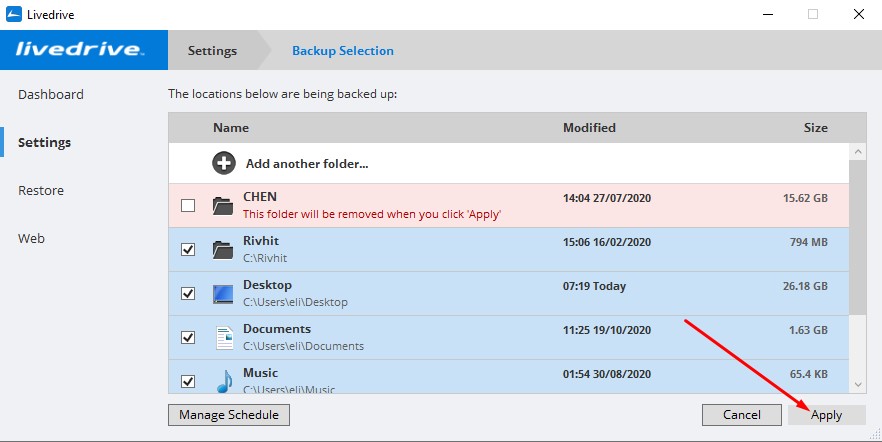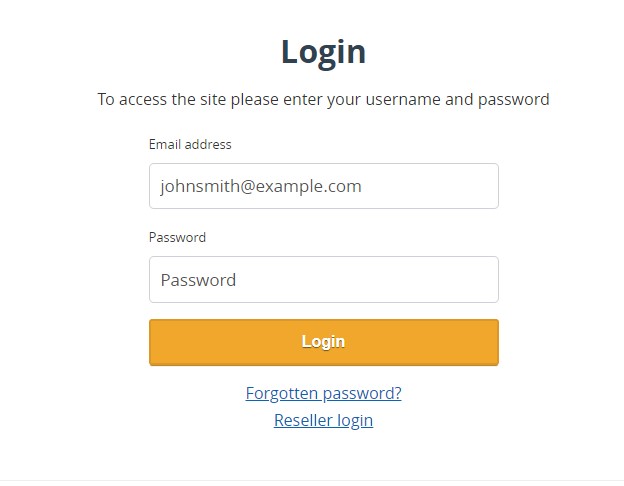גיבוי בענן ללא הגבלת מקום
תהליך התקנת הסוכן גיבוי במחשב
1 בסיום הרכישה תקבלו לדוא״ל קישור כניסה לניהול החשבון
2 היכנסו לאתר עם שם משתמש וסיסמה שקבלתם.
3 לחצו על download הורידו את קובץ ההתקנה windows או mac
4 הפעילו את תוכנית ההתקנה
5 בסיום ההתקנה הכניסו שם משתמש והסיסמה שקבלתם
6 בחרו את התיקיות הרצויות
7 הגיבוי יחל בסיום ההגדרות
2 לחצו על download הורידו את קובץ ההתקנה windows או mac
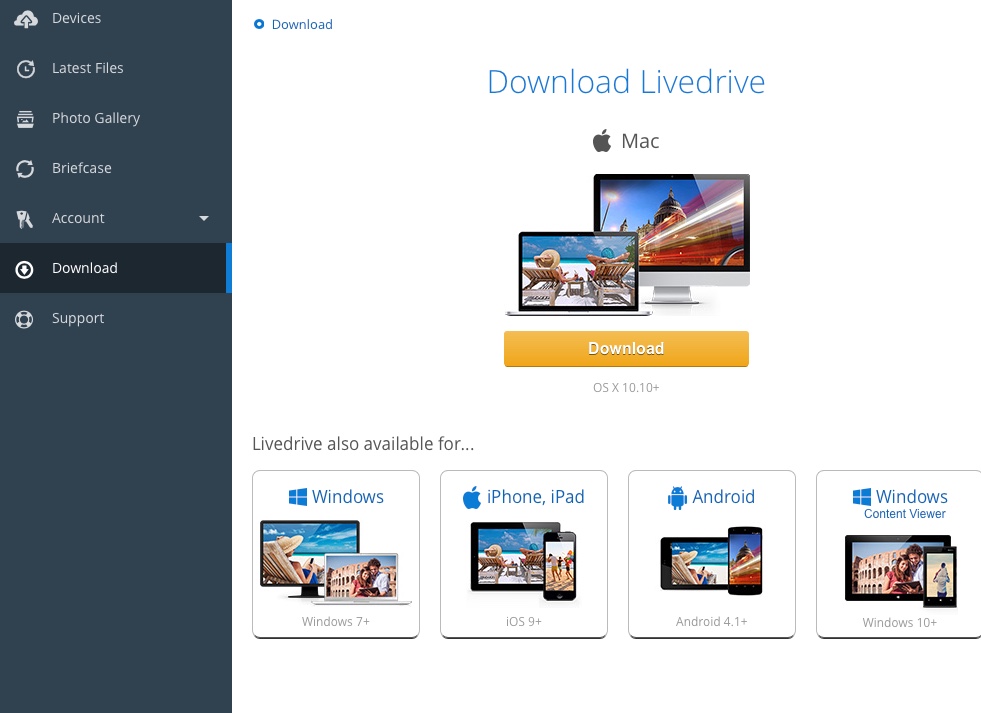
3 הפעילו את תוכנית ההתקנה
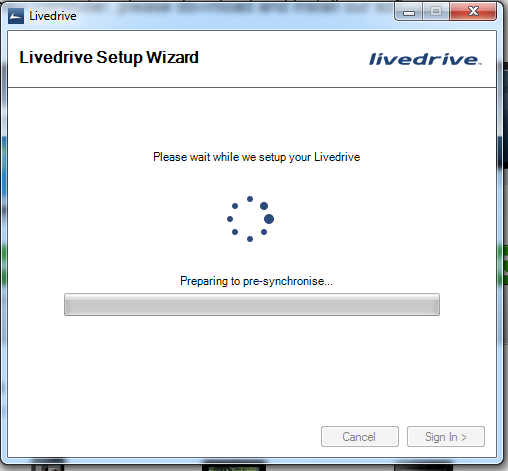
4 בסיום ההתקנה הכניסו שם משתמש והסיסמה שקבלתם
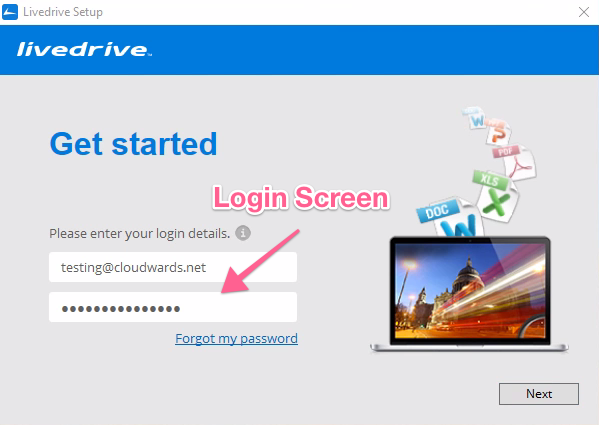
בסיום ההתקנה התוכנה תופיע כצלמית בשורת המשימות כדי להיכנס לתוכנה לחצו לחיצה כפולה על הicon
1 לחצו על הסימון ^
2 לחצו לחיצה על הicon שבתמונה
הוספה של תיקיות לגיבוי בענן
ההתקנה מוסיפה באופן אוטומטי תיקיות של המשתש הנוכחי מסמכים, תמונות ,מוסיקה ,סרטים ושולחן עבודה.
אם רוצים להוסיף תיקיות נוספות השלימו את הפעולות לפי התמונות מ1 עד 5
1 לחצו על Settings
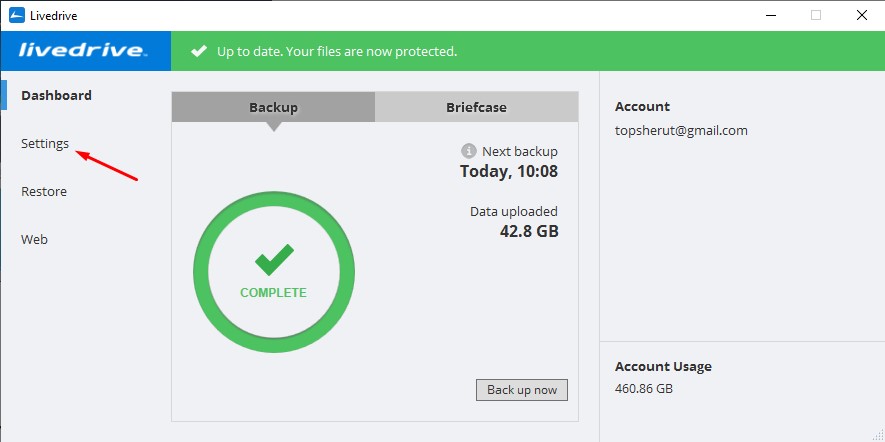
2 לחצו על Backup Selection
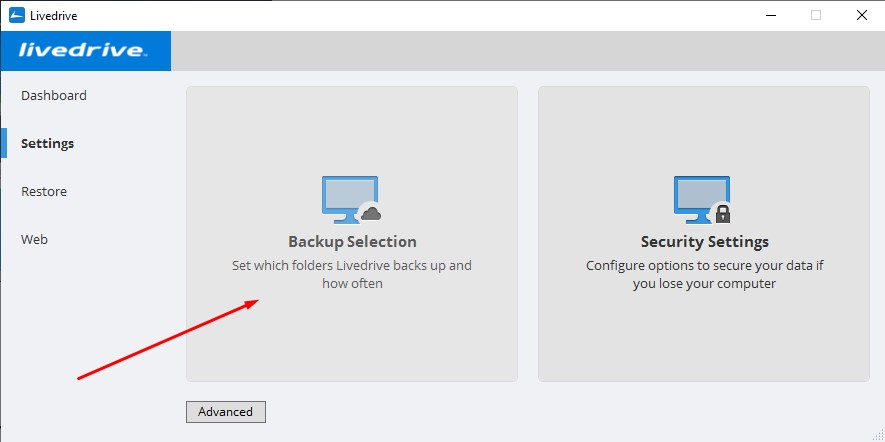
3 לחצו על Add another folder
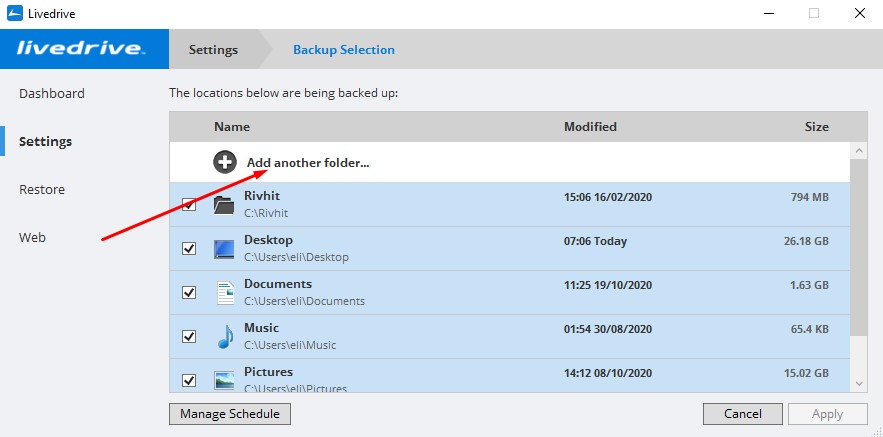
4 מצאו את התיקיה הרצויה ולחצו על ADD
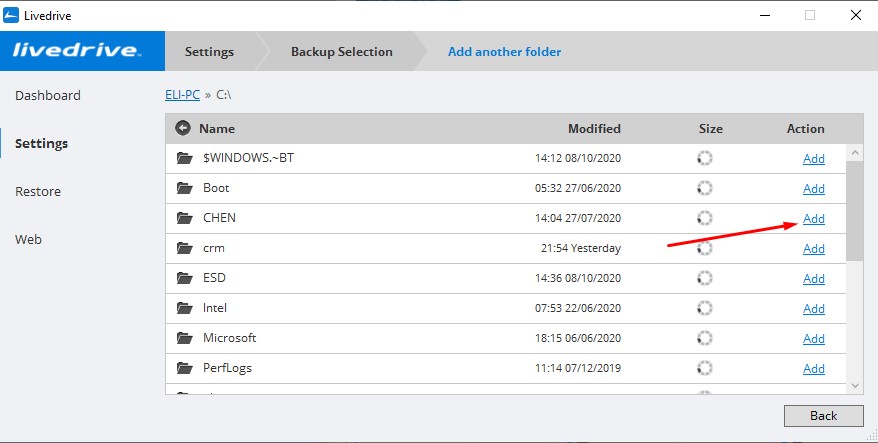
5 התיקיה הרצויה תתוסף לרשימת התיקיות לגיבוי בענן
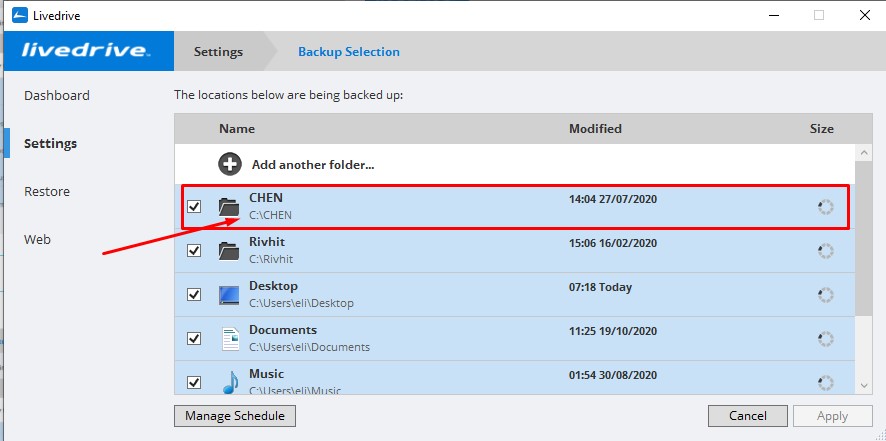
הסרה של תיקיה מהגיבוי בענן x
1 לחצו על Settings
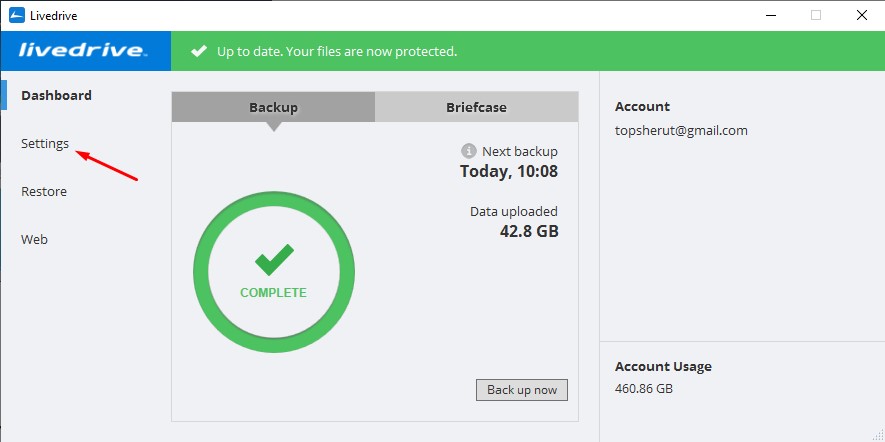
2 לחצו על Backup Selection
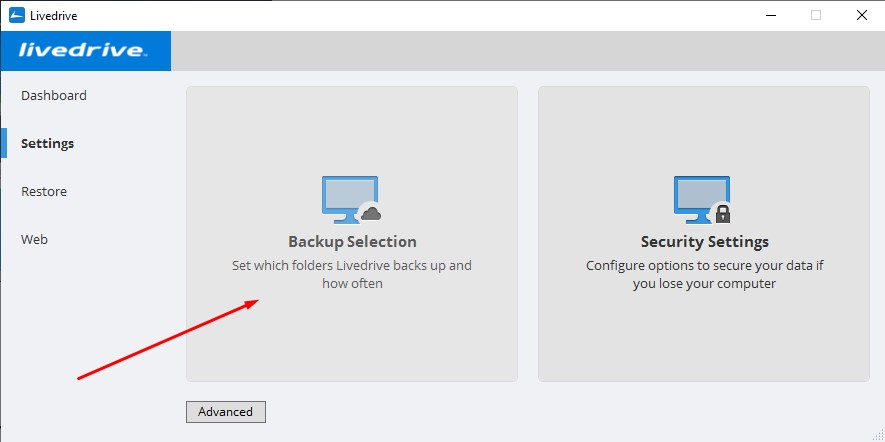
3 מצאו את התיקיה הרצויה
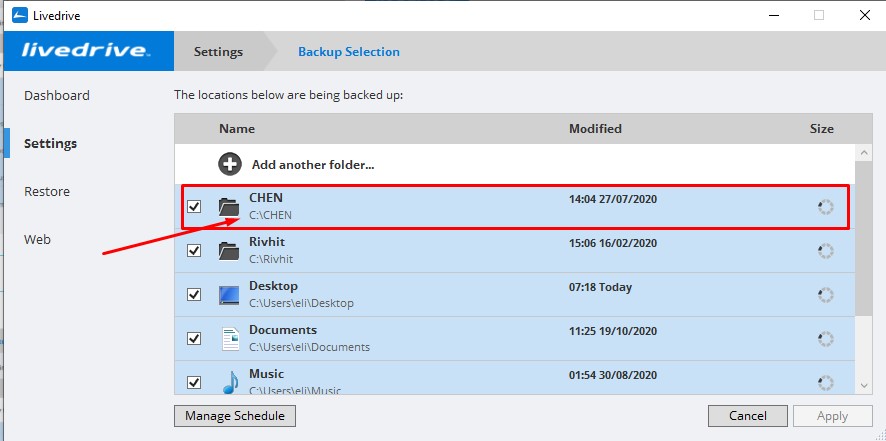
4 הסירו את הסימון מהתיקיה הרצויה
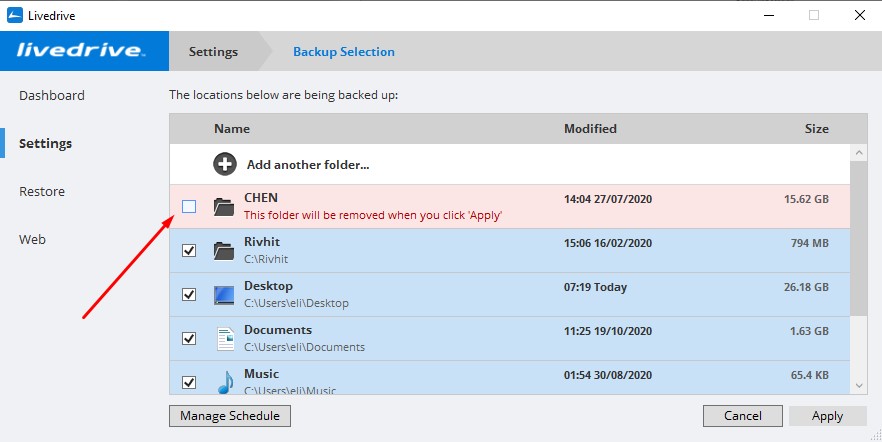
5 לחצו על Apply